Kako povezati Wi-Fi Router TP-Link?
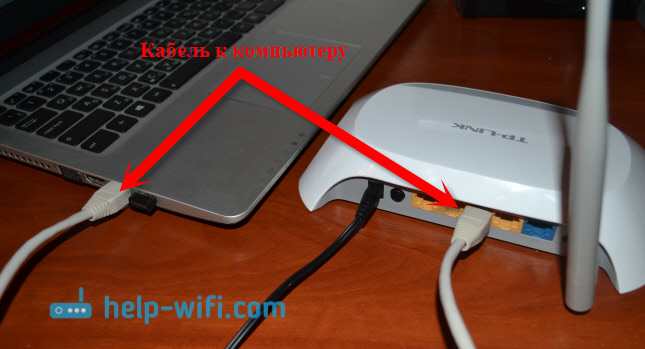
- 1062
- 34
- Johnny Ankunding
Kako povezati Wi-Fi Router TP-Link?
zdravo! Pitaju kako vrlo frekvenciju povezati usmjerivač? Kupili su usmjerivač, donijeli ga kući i kako ga povezati i što učiniti s njim dalje, tako da bi on distribuirao internet putem Wi-Fi-ja i kabela. U ovom ćemo članku posebno razgovarati o TP-Link usmjerivačima. Detaljno ću vam reći, a čak ću i fotografirati na vezi s TP-Linkom. Gdje je i koji je kabel spojen, kako povezati usmjerivač s davateljem, računalom, modemom itd. D.
U stvari, u tome nema ništa komplicirano. Trebate samo malo vremena i strpljenja :) Nakon kupnje bilo kojeg usmjerivača, u našem slučaju, ovo je uređaj TP-Link-a, morat će biti ispravno spojen i konfiguriran za konfiguriranje. Ako se netočno povežete, ne možete konfigurirati. Sam postupak postavljanja već je tema za drugi članak ili za upute o određenom modelu. Pa, u ovom ćemo članku detaljno analizirati postupak povezivanja TP-Linka usmjerivača.
Članak je prikladan za sve modele: TL-WR940N, TL-WR740N, TL-WR841N, TL-WR842ND, TL-WA701ND, TL-WR743ND i T. D. Pokazat ću na primjeru TL-MR3220. Želio bih pokazati kako povezati TL-WR841N (popularnije je), ali sada je sada samo TL-MR3220. Pa, u redu, oni se praktički ne razlikuju.
Priključak računala na TP-Link putem mrežnog kabela
Prije svega, moramo spojiti adapter za napajanje na usmjerivač. Samo ga spojite na priključak napajanja. Definitivno nećete propustiti 🙂 dobro i uključiti u mrežu. Ako se pokazatelji na usmjerivaču nisu zapalili, onda provjerite, možda je na njemu gumb za napajanje i onemogućen je.
Nadalje, ako konfigurirate (i/ili koristite Internet putem kabela) usmjerivač s računala? ili laptop, a zatim uzmite mrežni kabel koji dolazi s usmjerivačem i spojite jedan kraj kabela na mrežnu karticu vašeg računala, i drugo U priključku LAN usmjerivača. Na TP-vezi, LAN priključci su obično žuti i obično su 4 komada.
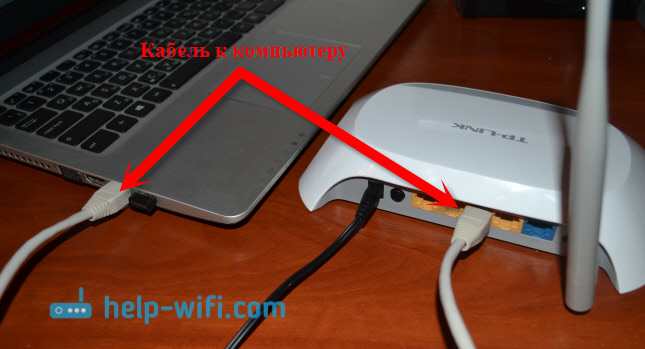
Može se povezati s bilo kojim LAN priključkom. U njima se možete povezati i televizori na mrežnom kabelu, igraćim prefiksima itd. D. Pa, Wi-Fi, naravno, možete se povezati (i za korištenje Interneta i za postavljanje usmjerivača). Pogledajte upute za povezivanje laptopa na Wi-Fi mrežu.
Povezujemo TP-Link usmjerivač na internetski davatelj ili modem
Ovdje je sve jasno. Da bi usmjerivač mogao distribuirati Internet (i to je njegov glavni zadatak), morate povezati internet s njim. Najvjerojatnije imate redoviti mrežni kabel u svom stanu ili imate internet iz ADSL modema.
Moramo se povezati Kabel od internetskog davatelja u WAN priključkom Usmjerivač tp-veza. WAN priključak je obično plavi. Ili spojite kabel s modema na Wan Wand (za vezu možete koristiti kabel koji dolazi s usmjerivačem).
Ovaj izgleda približno ovako:

To je sve, Internet je povezan i možete početi postavljati usmjerivač. Idite na postavke svoje TP-veze (pogledajte ovu uputu) i postavite usmjerivač. Prema uputama možete konfigurirati pomoću postavki TP-Link TL-WR940N kao primjer. Postavka će vjerojatno biti ista.
Možda je takav da će odmah nakon povezivanja usmjerivača Internet raditi na vašem računalu i drugim uređajima koje povezujete. To je moguće ako vaš davatelj koristi vrstu povezivanja dinamičkog IP -a ili imate vezu putem modema. U svakom slučaju, morat ćete konfigurirati Wi-Fi mrežu i instalirati lozinku.
Pa ipak, za svaki slučaj, dajem vezu do članka rješavajući najpopularniji problem, koji se vrlo često pojavljuje upravo prilikom postavljanja usmjerivača: "bez pristupa internetu" ili "ograničeno".
Čini se da ništa nije zaboravio. Kao što vidite, uputa je jednostavna i razumljiva, svi se mogu povezati. Ako se nešto ne uspije - napišite u komentarima, shvatit ćemo.
- « Zašto se Lan vraća na TV (LG, Samsung, Sony)?
- Kako saznati lozinku na TP-Link usmjerivaču? Saznat ćemo lozinku od Wi-Fi-ja i postavki »

